Guide d’utilisation de Logic Pro pour iPad
-
- Qu’est-ce que Logic Pro ?
- Zones de travail
- Travail avec des boutons de fonction
- Travail avec des valeurs numériques
-
- Introduction aux pistes
- Création de pistes
- Création de pistes à l’aide de la fonction glisser-déposer
- Choix du type de région par défaut pour une piste d’instrument logiciel
- Sélection de pistes
- Duplication de pistes
- Réorganisation des pistes
- Changement du nom de pistes
- Changement d’icônes de pistes
- Changement des couleurs des pistes
- Utilisation de l’accordeur sur une piste audio
- Affichage de la piste de sortie dans la zone de pistes
- Suppression de pistes
- Modification des paramètres de piste
- Début d'un abonnement Logic Pro
- Comment obtenir de l’aide
-
- Introduction aux surfaces de lecture
- Utilisation des commandes latérales avec les surfaces de lecture
- Utilisation de la surface de lecture Clavier
- Utilisation de la surface de lecture Pads de batterie
- Utilisation de la surface de lecture Touche
- Utilisation de la surface de lecture Bandes d’accord
- Utilisation de la surface de lecture Bandes de guitare
-
- Introduction à l’enregistrement
-
- Avant d’enregistrer des instruments logiciels
- Enregistrement d’instruments logiciels
- Enregistrement de prises d’instrument logiciel supplémentaires
- Enregistrement sur plusieurs pistes d’instruments logiciels
- Enregistrement de plusieurs appareils MIDI sur plusieurs pistes
- Enregistrement simultané d’instruments logiciels et audio
- Fusion d’enregistrements d’instruments logiciels
- Retouche d’enregistrements d’instruments logiciels
- Remplacement d’enregistrements d’instruments logiciels
- Capture de la dernière performance MIDI
- Acheminement en interne de la sortie MIDI vers des pistes d’instruments logiciels
- Enregistrement avec le mode Monitoring de faible latence
- Usage du métronome
- Utilisation du décompte
-
- Introduction à l’arrangement
-
- Introduction aux régions
- Sélection de régions
- Couper, copier et coller des régions
- Déplacement de régions
- Suppression des blancs entre les régions
- Retard de lecture de régions
- Élagage de régions
- Mise de régions en boucle
- Répétition de régions
- Désactivation du son de régions
- Scission et fusion de régions
- Étirement de régions
- Séparation d’une région MIDI par tonalité de note
- Bounce des régions à leur place
- Modification du gain de régions audio
- Création de régions dans la zone Pistes
- Conversion d’une région MIDI en région Session Player ou en région de motif
- Renommage de régions
- Changement de la couleur des régions
- Suppression de régions
-
- Introduction aux accords
- Ajout et suppression d’accords
- Sélection d’accords
- Coupe, copie et collage de régions
- Déplacement et redimensionnement d’accords
- Mise en boucle d’accords sur la piste d’accords
- Modification d’accords
- Travail avec des groupes d’accords
- Utilisation de progressions des accords
- Changement du rythme d’accord
- Choix des accords suivis par une région Session Player
- Analyse de l’armature d’une plage d’accords
- Création de fondus sur des régions audio
- Extraction de stems vocaux et instrumentaux avec Séparateur de stem
- Accès aux fonctions de mixage avec le curseur
-
- Introduction à Live Loops
- Lancement et arrêt de cellules Live Loops
- Utilisation de cellules Live Loops
- Modification des réglages de boucle pour des cellules
- Mode d’interaction de la grille des Live Loops et de la zone de pistes
- Modification de cellules
- Modification de scènes
- Utilisation de l’éditeur de cellule
- Bounce des cellules
- Enregistrement d’une performance Live Loops
-
- Introduction
-
-
- Vue d’ensemble de l’éditeur de partition défilante
- Sélection de notes
- Ajout de notes
- Suppression de notes
- Désactivation du son de notes
- Élagage de notes
- Déplacement de notes
- Copie de notes
- Raccourcissement de superpositions
- Forcer le legato
- Verrouillage de la position des notes
- Transposition de notes
- Modification de la vélocité des notes
- Modification de la vélocité de relâchement
- Changement du canal MIDI
- Définition des identifiants d’articulation
- Quantification de la synchronisation
- Quantification de la tonalité
- Modification de Live Loops dans l’éditeur de cellule
-
- Introduction au séquenceur pas à pas
- Utilisation du séquenceur pas à pas avec Drum Machine Designer
- Enregistrement de motifs dans le séquenceur pas à pas en live
- Motifs d’enregistrement de pas dans le séquenceur pas à pas
- Chargement et enregistrement de motifs
- Modification de la lecture de motif
- Modification de pas
- Modification de rangées
- Modification des réglages de motif, rangée et pas dans le séquenceur pas à pas dans l’inspecteur
- Personnalisation du séquenceur pas à pas
-
- Introduction au mixage
-
- Types de tranches de console
- Commandes de tranches de console
- Affichage du niveau de crête et écrêtage
- Réglage du volume de tranche de console
- Réglage du format d’entrée des tranches de console
- Réglage de la sortie d’une tranche de console
- Réglage de la position de panoramique des tranches de console
- Désactivation ou lecture en solo du son des tranches de console
- Remplacement d’un patch sur une tranche de console par glisser-déposer
- Utilisation de modules dans la table de mixage
-
- Introduction à l’automation
- Affichage d’automation
- Écriture d’automation en temps réel
- Utilisation de l’automation avec des groupes de table de mixage
- Automation de cellule dans les Live Loops
- Annulation, désactivation ou suppression d’automation
- Lecture d’automation
- Création d’une automation avec le séquenceur pas à pas
-
- Vue d’ensemble des modules d’effets
-
- Vue d’ensemble des amplificateurs et des pédales
-
- Vue d’ensemble des effets de filtre
-
- Vue d’ensemble de l’EVOC 20 TrackOscillator
- Vue d’ensemble du vocoder
- Interface
- Commandes d’entrée
- Commandes de l’oscillateur de suivi
- Commandes de quantification de la tonalité
- Commandes de la banque de filtres
- Commandes de LFO
- Commandes de détection de signaux vocaux et non vocaux
- Commandes de sortie
-
- Vue d’ensemble des modules d’instruments
-
- Vue d’ensemble de l’ES2
- Vue d’ensemble de l’interface
-
- Vue d’ensemble de la modulation
- Utilisation du Mod Pad
-
- Vue d’ensemble de l’enveloppe Vector
- Utilisation des points de l’enveloppe Vector
- Utilisation des points Solo et Sustain de l’enveloppe Vector
- Définition des durées de segment d’enveloppe Vector
- Commandes du pad X/Y de l’enveloppe Vector
- Menu Vector Envelope Actions
- Contrôles de boucle de l’enveloppe Vector
- Formes de transition entre les points de l’enveloppe Vector
- Comportement de la phase de relâchement de l’enveloppe Vector
- Utilisation du redimensionnement temporel de l’enveloppe Vector
- Référence des sources de modulation
- Référence des sources de modulation Via
-
- Vue d’ensemble de Sample Alchemy
- Vue d’ensemble de l’interface
- Ajout de données source
- Enregistrement d’un préréglage
- Mode d’édition
- Modes Play
- Vue d’ensemble des sources
- Modes de synthèse
- Commandes granulaires
- Effets additifs
- Commandes d’effet additif
- Effets spectraux
- Commandes d’effet spectral
- Module Filter
- Filtres passe-bas, passe-bande et passe-haut
- Filtre Comb PM
- Filtre Downsampler
- Filtre FM
- Générateurs d’enveloppe
- Mod Matrix
- Routage de modulation
- Mode Motion
- Mode Trim
- Menu More
- Sampler
- Studio Piano
-
- Introduction aux synthétiseurs
- Principes fondamentaux des synthétiseurs
-
- Vue d’ensemble des autres méthodes de synthèse
- Synthèse par échantillonnage
- Synthèse par modulation de fréquence (FM)
- Synthèse par modélisation des composantes
- Synthèse par table d’ondes, vectorielle et arithmétique linéaire (LA)
- Synthèse additive
- Synthèse spectrale
- Resynthesis
- Synthèse par distorsion de phase
- Synthèse granulaire
- Copyright
Utilisation de modules dans la table de mixage de Logic Pro pour iPad
Il est possible d’utiliser des modules non seulement dans la zone Modules, mais aussi dans les tranches de console de la table de mixage. Vous pouvez ajouter des modules, remplacer un module par un autre et supprimer des modules dans la table de mixage. Vous avez également la possibilité de réorganiser des modules et d’en ouvrir dans la présentation Détails à partir de la table de mixage.
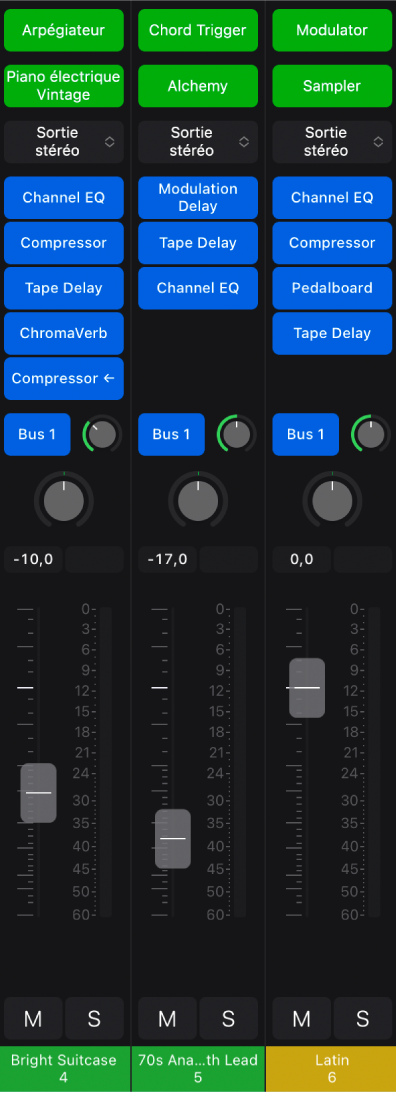
Ajout d’un module à une tranche de console dans la table de mixage
Dans Logic Pro, touchez le bouton Configuration
 dans la barre des menus de la table de mixage (s’il n’est pas déjà sélectionné).
dans la barre des menus de la table de mixage (s’il n’est pas déjà sélectionné).Effectuez l’une des opérations suivantes :
Pour ajouter un module d’effet MIDI (sur une piste d’instrument logiciel), touchez un slot d’effet MIDI vide, puis choisissez un effet MIDI.
Pour ajouter un module d’effet audio, touchez un slot d’effet audio vide, puis choisissez un effet audio.
Ouverture d’un module dans la présentation Détails à partir de la table de mixage
Dans la table de mixage de Logic Pro, effectuez l’une des opérations suivantes :
En mode Configuration, touchez un slot de module, puis touchez Ouvrir.
En mode Mixage, touchez un slot de module.
Remplacement d’un module dans la table de mixage
En mode Configuration, touchez un slot de module, puis touchez Remplacer.
Choisissez un module dans le menu.
Déplacement d’un module vers une tranche de console différente
En mode Configuration, maintenez le doigt appuyé sur un slot de module, puis faites-le glisser jusqu’à une autre tranche de console.
Copie d’un module vers une tranche de console différente
En mode Configuration, touchez un slot de module, puis touchez Copier.
Sur une autre tranche de console, touchez un slot de module vide, puis touchez Coller.
Réorganisation des modules dans la table de mixage
En mode Configuration, maintenez le doigt appuyé sur un slot de module, puis faites-le glisser vers le haut ou le bas jusqu’à l’endroit voulu.
Suppression d’un module dans la table de mixage
En mode Configuration, touchez un slot de module, puis touchez Retirer.
Activation ou désactivation rapide de modules dans la table de mixage
Touchez le bouton Mixage
 dans la barre des menus de la table de mixage (s’il n’est pas déjà sélectionné).
dans la barre des menus de la table de mixage (s’il n’est pas déjà sélectionné).Touchez le bouton Activé/Désactivé
 dans la barre des menus de la table de mixage.
dans la barre des menus de la table de mixage.Effectuez l’une des opérations suivantes :
Touchez n’importe quel slot de module dans une tranche de console de la table de mixage pour désactiver le module correspondant, ou l’activer s’il est désactivé.
Touchez n’importe quel slot d’envoi dans une tranche de console de la table de mixage pour désactiver le module correspondant, ou l’activer s’il est désactivé.
Activation et désactivation des modules et des envois en mode Configuration
Outre la possibilité d’utiliser les boutons Activé/Désactivé en mode Mixage, vous pouvez ignorer les modules et les envois en mode Configuration.
Touchez le bouton Configuration
 dans la barre des menus de la table de mixage (s’il n’est pas déjà sélectionné).
dans la barre des menus de la table de mixage (s’il n’est pas déjà sélectionné).Effectuez l’une des opérations suivantes :
Pour ignorer un module, touchez le slot du module dans une tranche de console, puis touchez Ignorer.
Pour ignorer un envoi, touchez le menu local Envoi correspondant à l’envoi, puis touchez Ignorer.
Pour activer un module ou un envoi ignorés, effectuez l’une des opérations suivantes :
Pour activer un module ignoré, touchez le slot du module dans une tranche de console, puis touchez Activer.
Pour activer un envoi ignoré, touchez le menu local Envoi correspondant à l’envoi, puis touchez Activer.
Si plusieurs tranches de console contiennent le même module, vous pouvez activer ou désactiver ce module sur toutes ces tranches de console : sélectionnez les tranches de console, touchez le bouton « Activé/Désactivé », puis touchez le module sur l’une des tranches de console sélectionnées.
Pour obtenir des informations détaillées sur l’utilisation des modules, consultez Utilisation de modules dans Logic Pro.